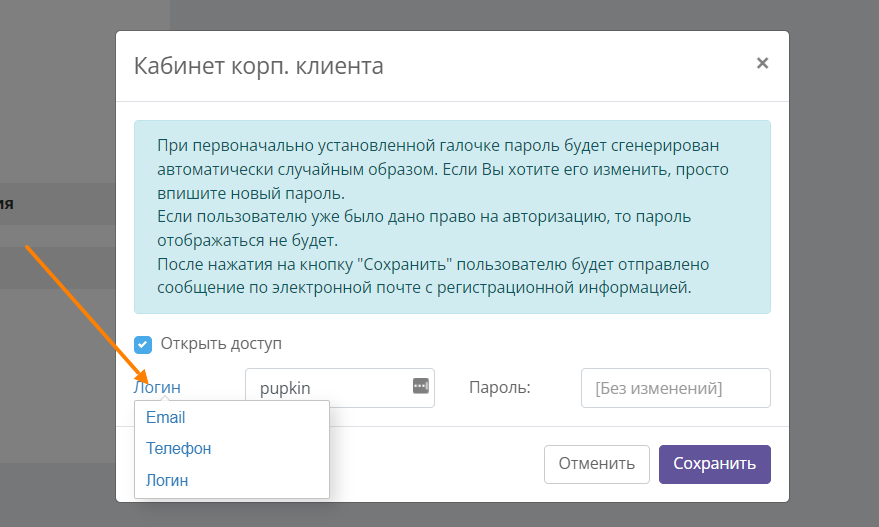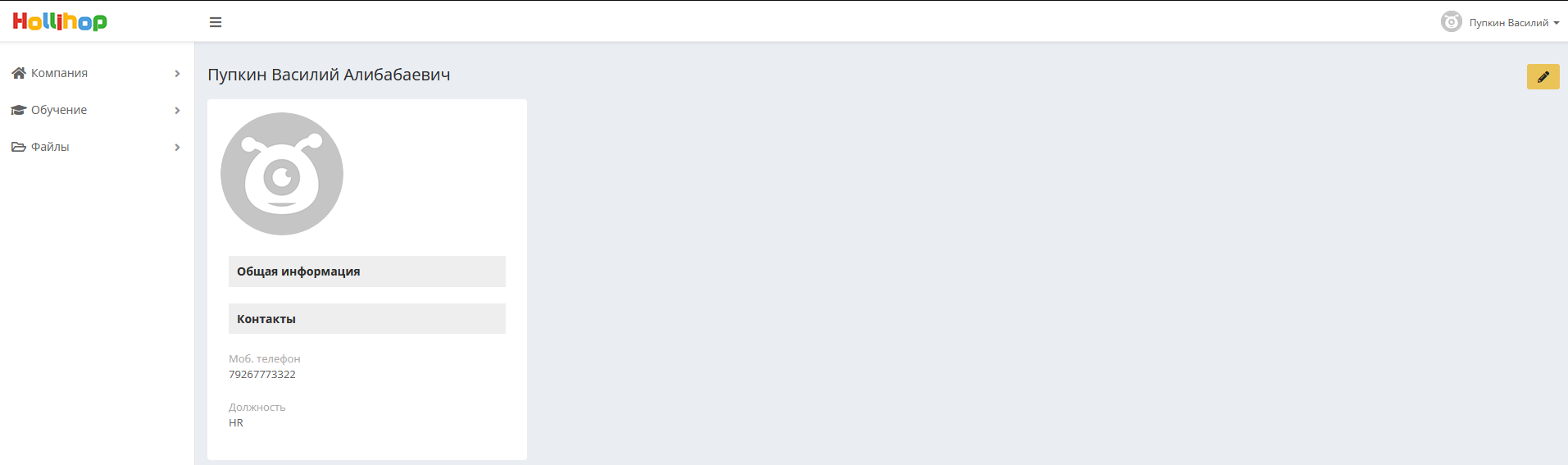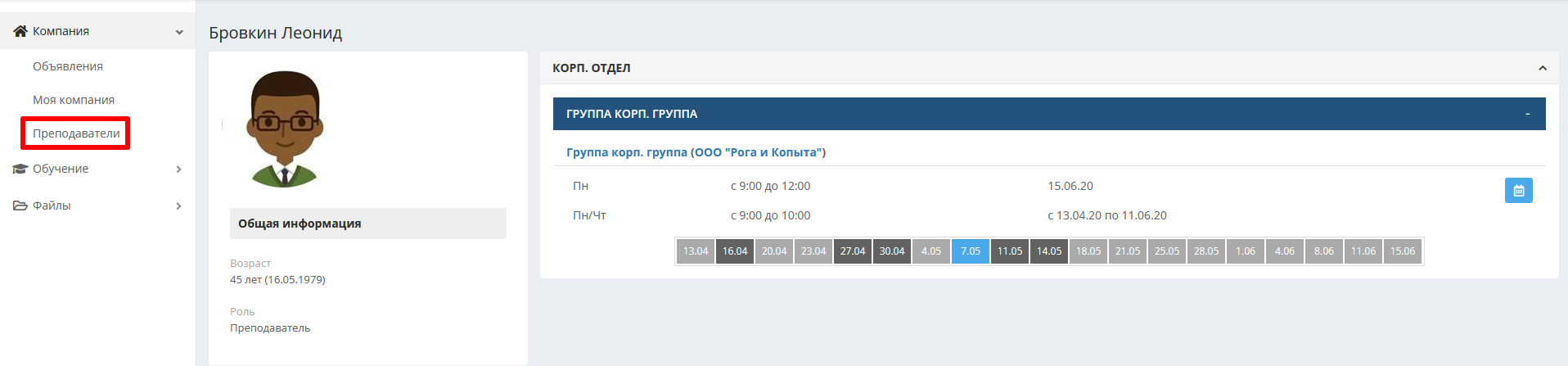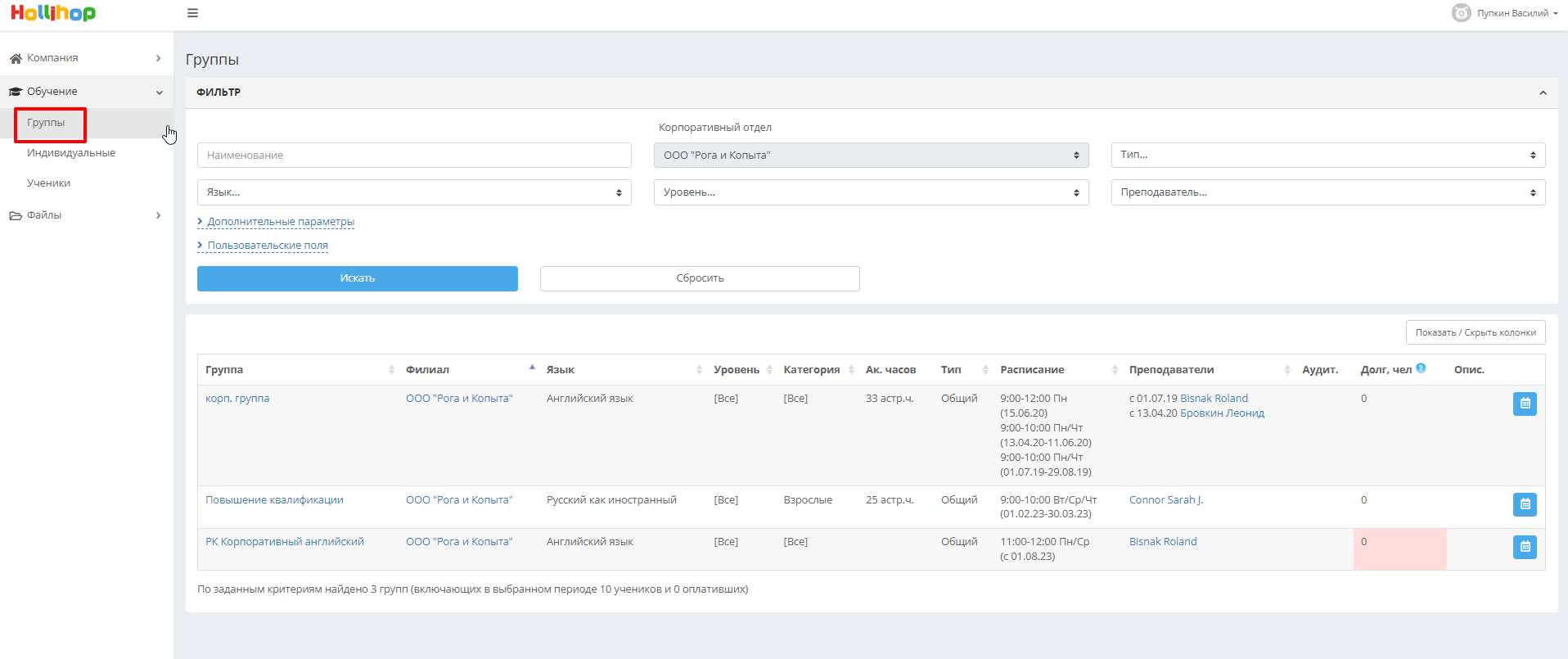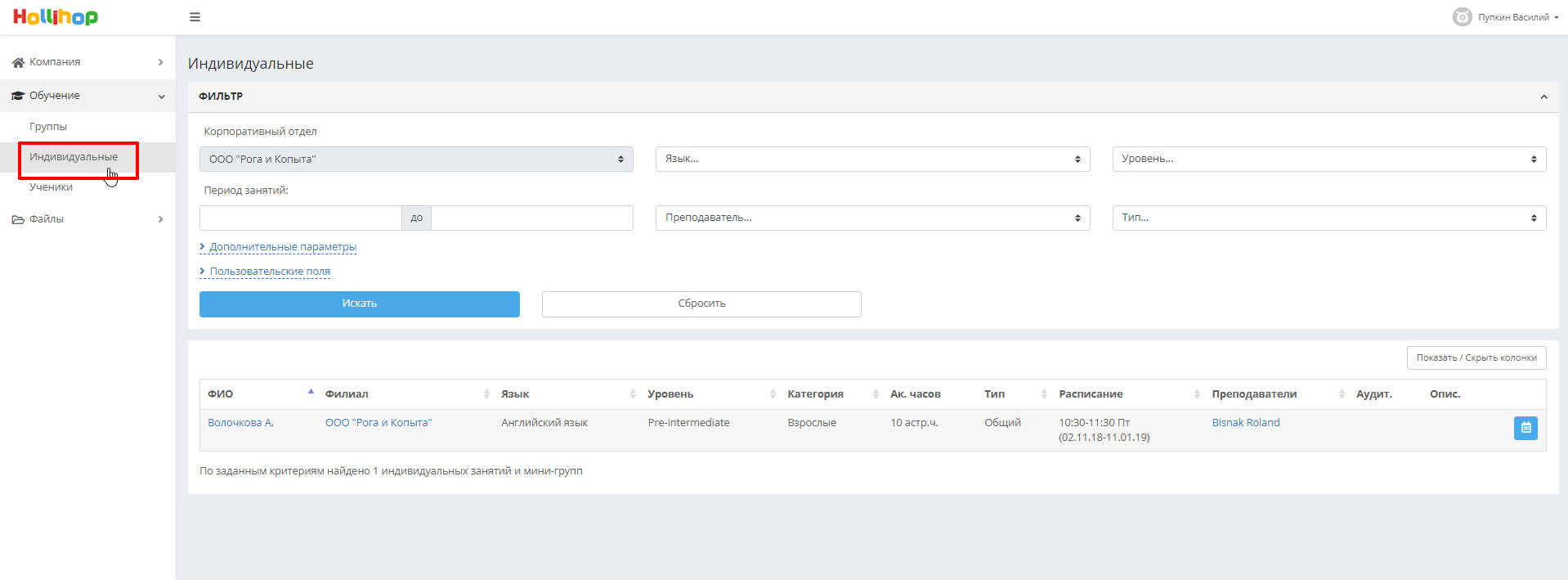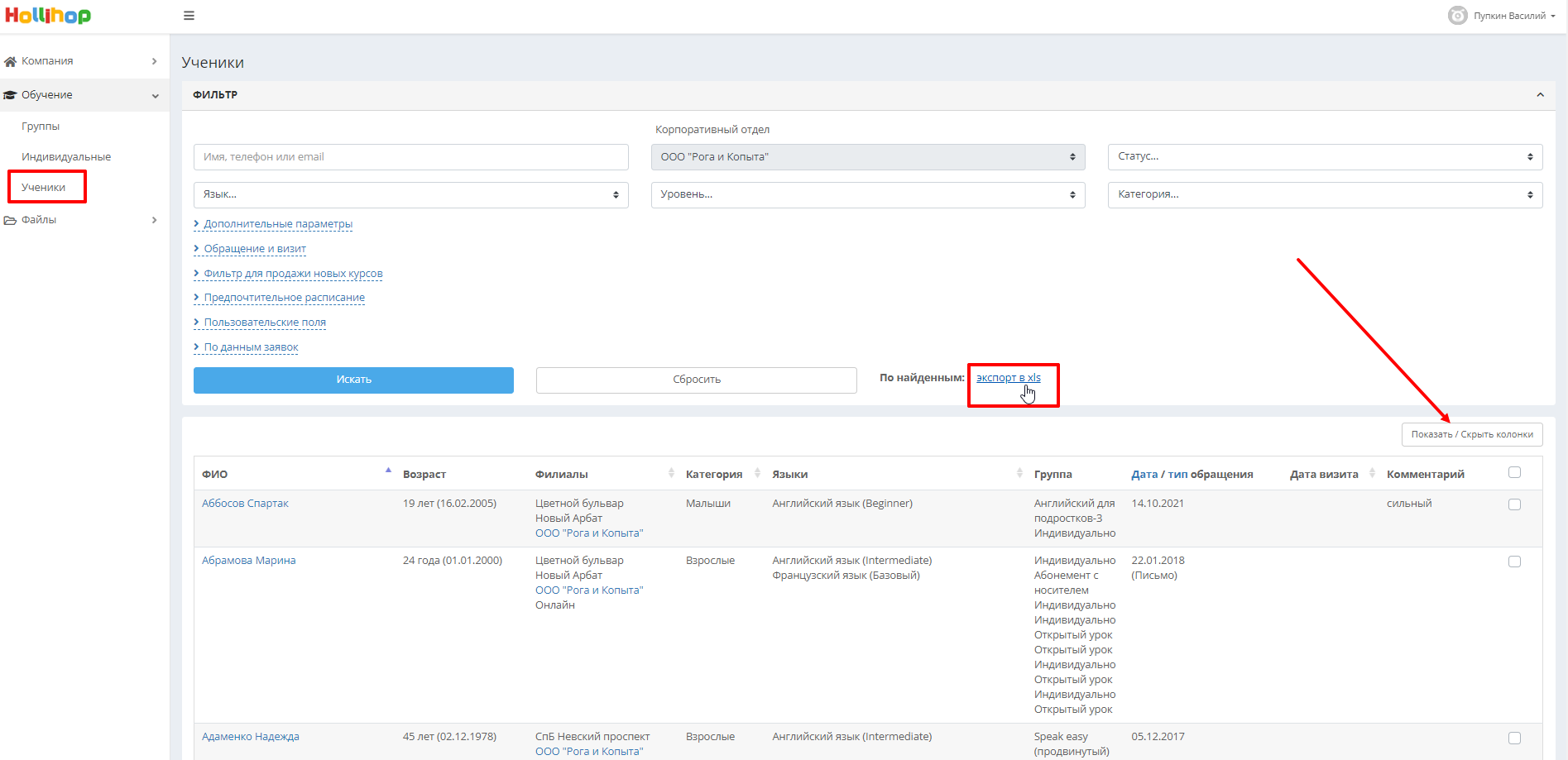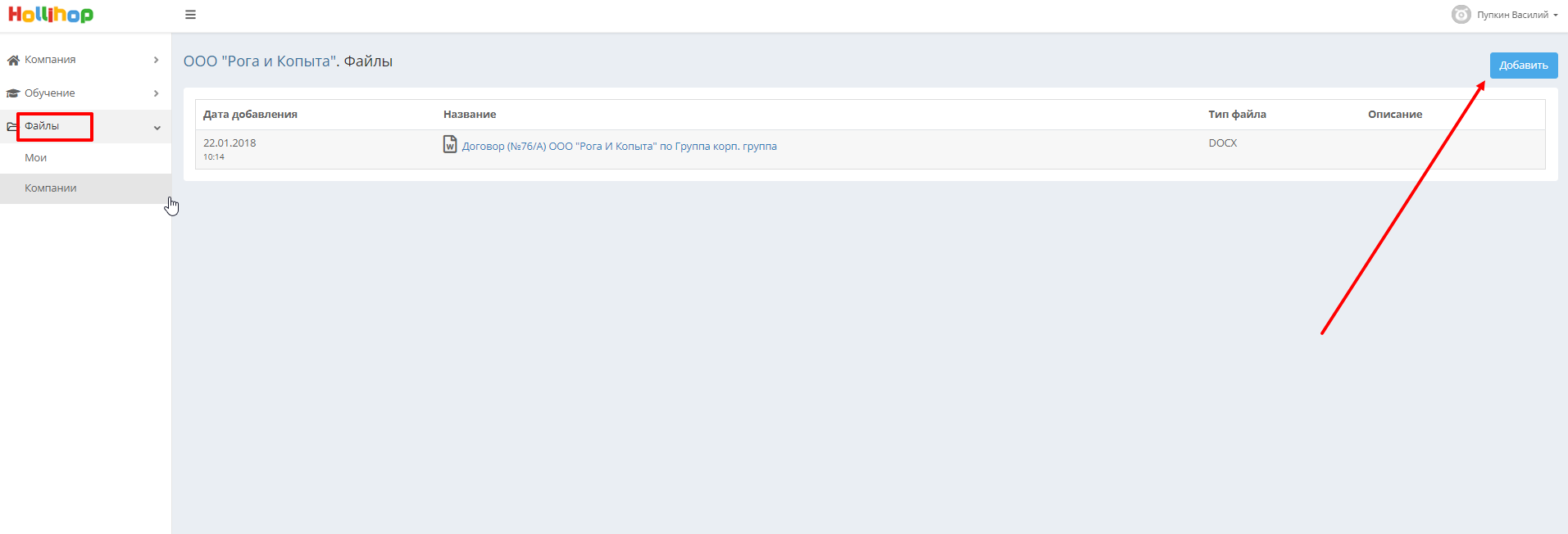Личный кабинет контактного лица компании
Личный кабинет контактного лица компании создан для того, чтобы предоставить возможность сотруднику компании-клиента школы контролировать посещаемость, оплаты занятий сотрудников организации, а также документацию. Через личный кабинет сотрудник также может просматривать объявления компании, публикуемые в системе для корпоративных клиентов.
Авторизация в личном кабинете
Чтобы предоставить сотруднику компании доступ к его личному кабинету (далее - ЛК) в CRM, нужно перейти в карточку компании и кликнуть по ссылке с именем контактного лица.
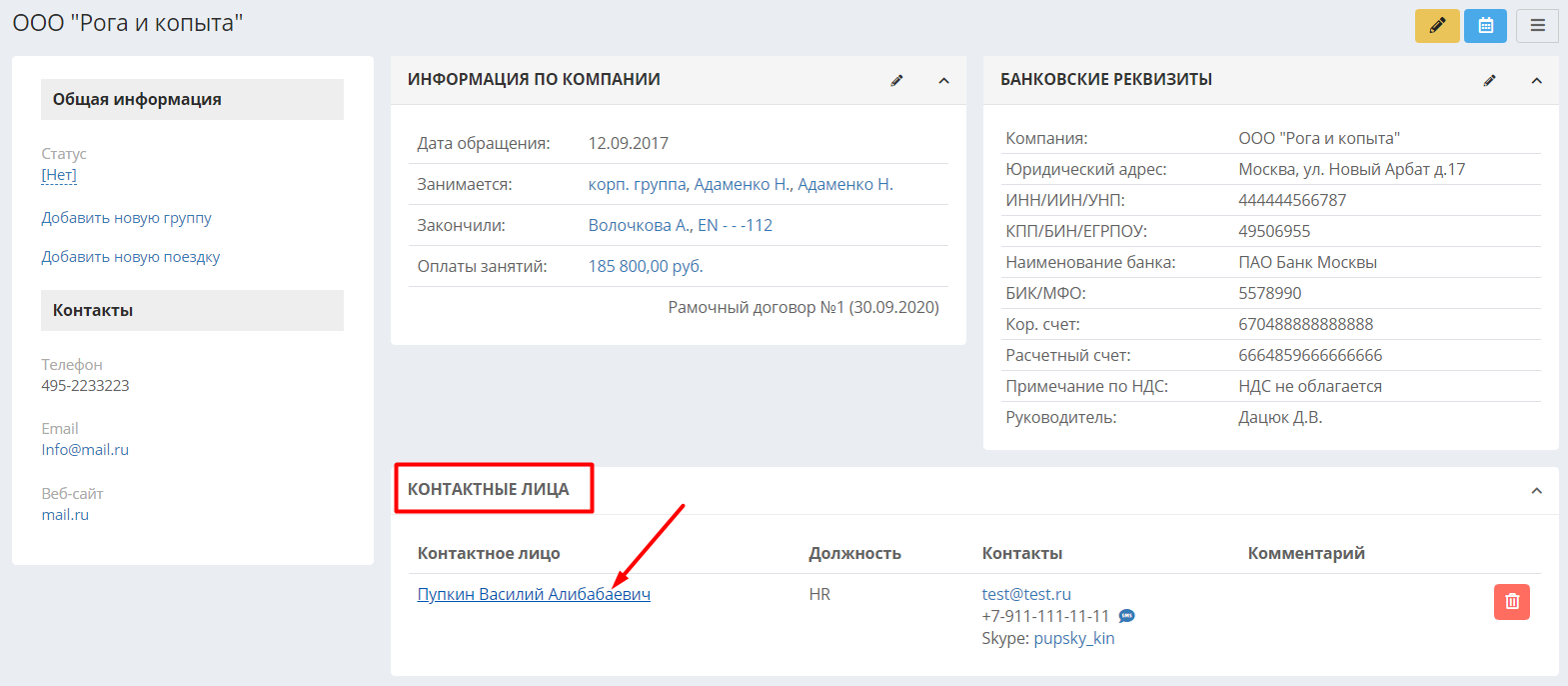
Таким образом происходит переход на страницу контактного лица компании, где можно авторизовать его, тем самым предоставив доступ к системе. Для этого необходимо нажать на кнопку-гамбургер в правом верхнем углу страницы и выбрать «Личный кабинет (нет)».
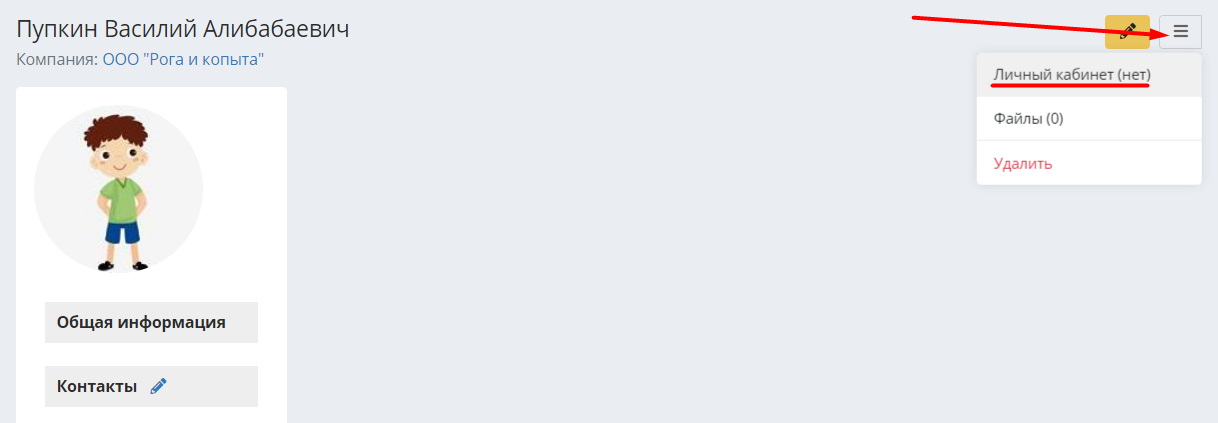
Далее, установите галочку «Открыть доступ» и введите пароль, также, если он не был внесен в карточке компании, Email. После сохранения информации, на указанный Email контактному лицу компании придут данные для авторизации в системе, с которыми он сможет зайти и самостоятельно начать работу.
Кроме авторизации по почте можно выбрать варианты авторизации по телефону или логину, нажав на ссылку Email:
При выборе авторизации по номеру телефона после сохранения данных система отправит контактному лицу смс с данными авторизации. Если счёт смс не пополнен, смс отправлено не будет.
При выборе авторизации по логину система никуда не отправит данные авторизации, их можно будет сообщить контактному лицу как-либо иначе или распечатать при помощи значка принтера справа от окна логина.
Личный кабинет контактного лица
Личный кабинет контактного лица компании не настраивается. Он стандартно содержит 3 раздела: Компания, Обучение и Файлы.
Раздел «Компания» содержит три подраздела.
1. Объявления – объявления для контактных лиц компаний. Отправляются сотрудниками школы из раздела Компания – Объявления компании с настройкой для контактных лиц компаний.
2. Моя компания – информация о компании. В верхней части страницы находятся общие сведения, ниже информация о занятиях с указанием задолженности за каждую группу, индивидуального ученика или поездку. Ещё ниже находится блок «Личный счёт», где можно посмотреть информацию по всем оплаченным и неоплаченным счетам.
3. Преподаватели – список преподавателей школы. Нажав на имя преподавателя, можно увидеть его карточку. Кликом по шапке с названием учебной единицы можно раскрыть блок расписания его занятий в учебных единицах (группах, поездках или индивидуальных занятиях) компании.
Раздел «Обучение» содержит так же три пункта.
1. Группы – список групп компании:
По клику на название группы можно попасть в карточку группы, в которой можно посмотреть подробное расписание с пропусками и список учеников с их пропусками, а также информацию о группе, статистику, результаты тестов, посещаемость и домашнее задание:
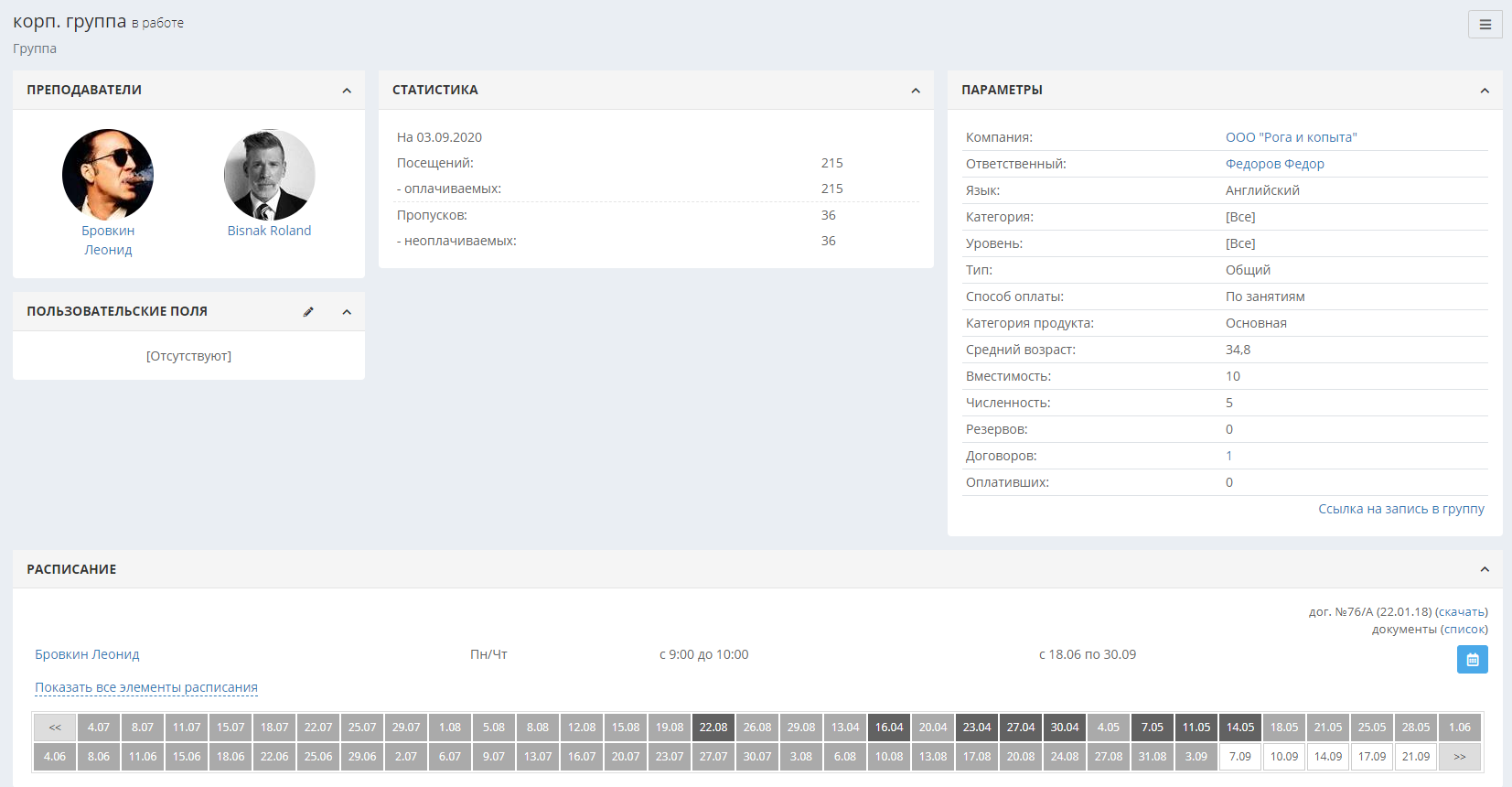
Чтобы посмотреть карту посещаемости на странице группы, надо нажать на кнопку действий в блоке "Ученики" и выбрать "Посещаемость":
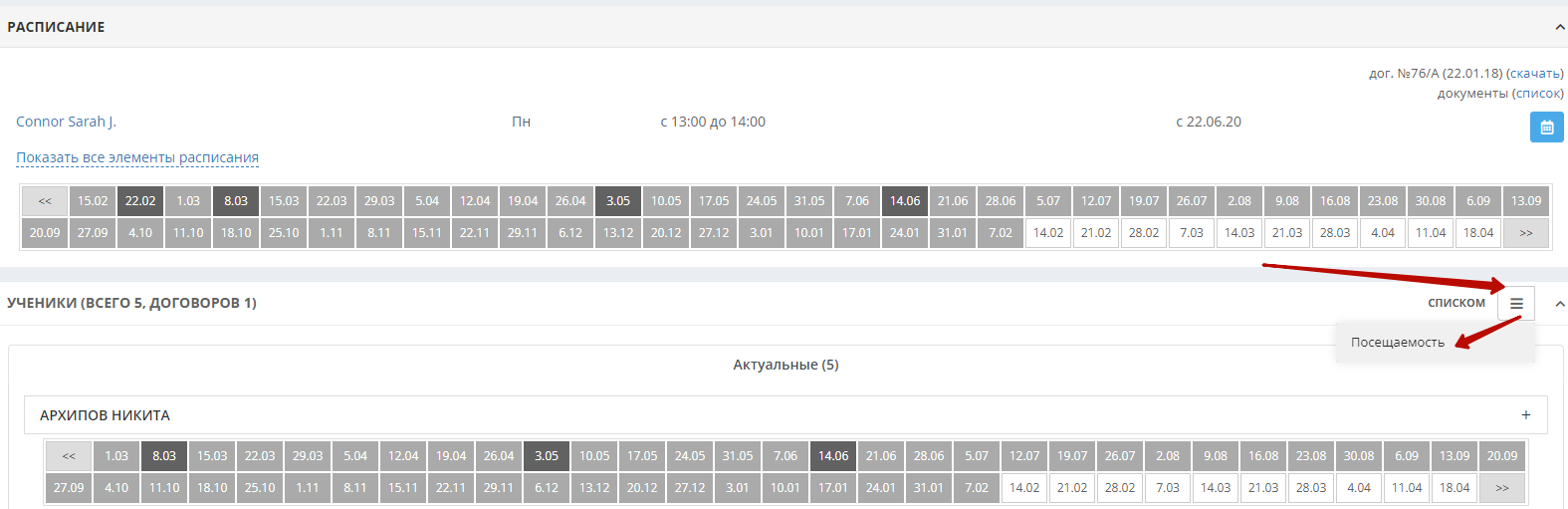
2. Индивидуальные – список индивидуальных учеников компании.
Кликом на ФИО ученика можно открыть карточку индивидуальных занятий ученика с информацией, статистикой и пропусками:
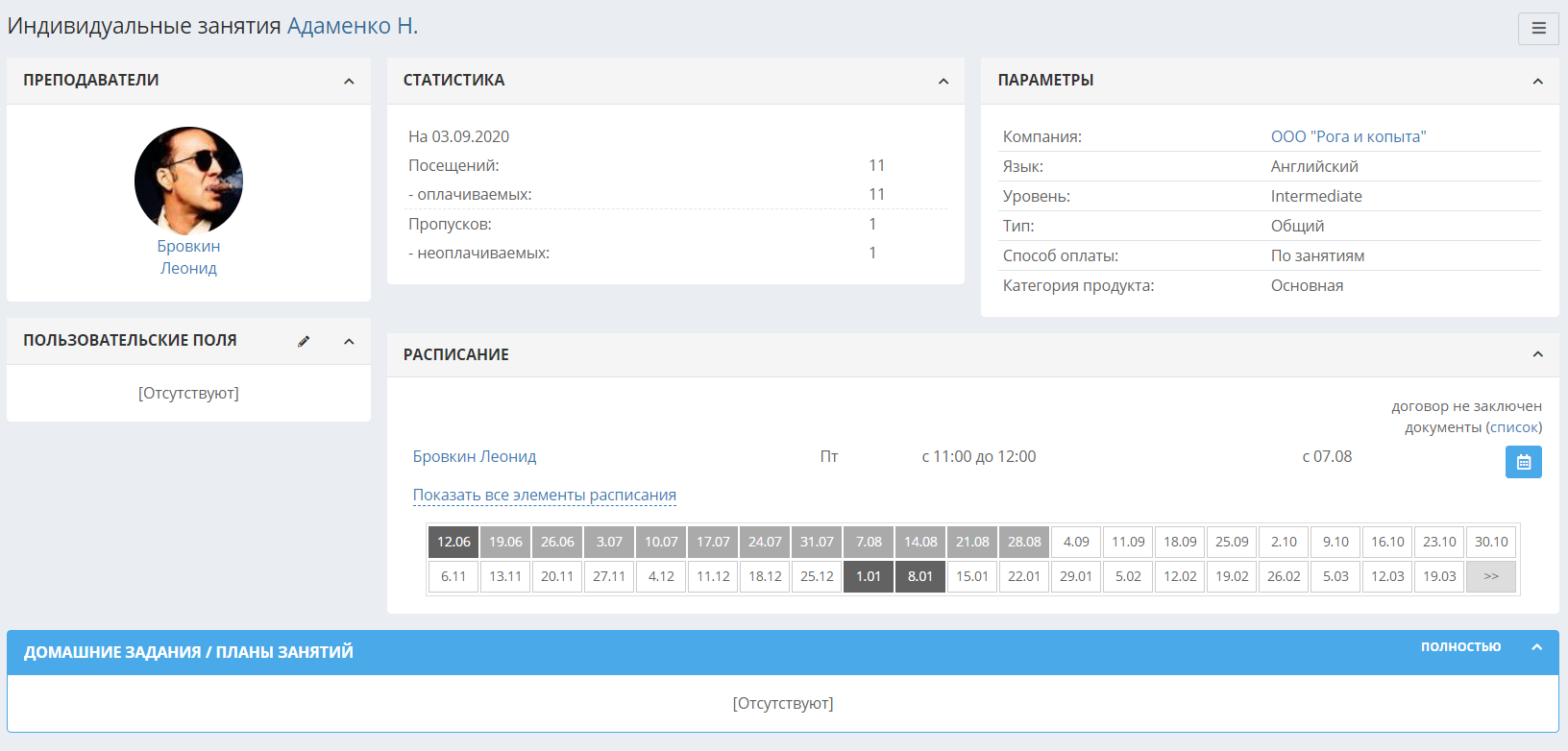
3. Ученики – список учеников компании. Их можно фильтровать по разным параметрам (подробнее см. Работа со списком учеников), а также выгружать в виде Excel-файла. Колонки можно настраивать при помощи кнопки "Показать/Скрыть колонки" справа над списком.
Кликом на имя ученика открывается страница с информацией об ученике, его контактами и расписанием:
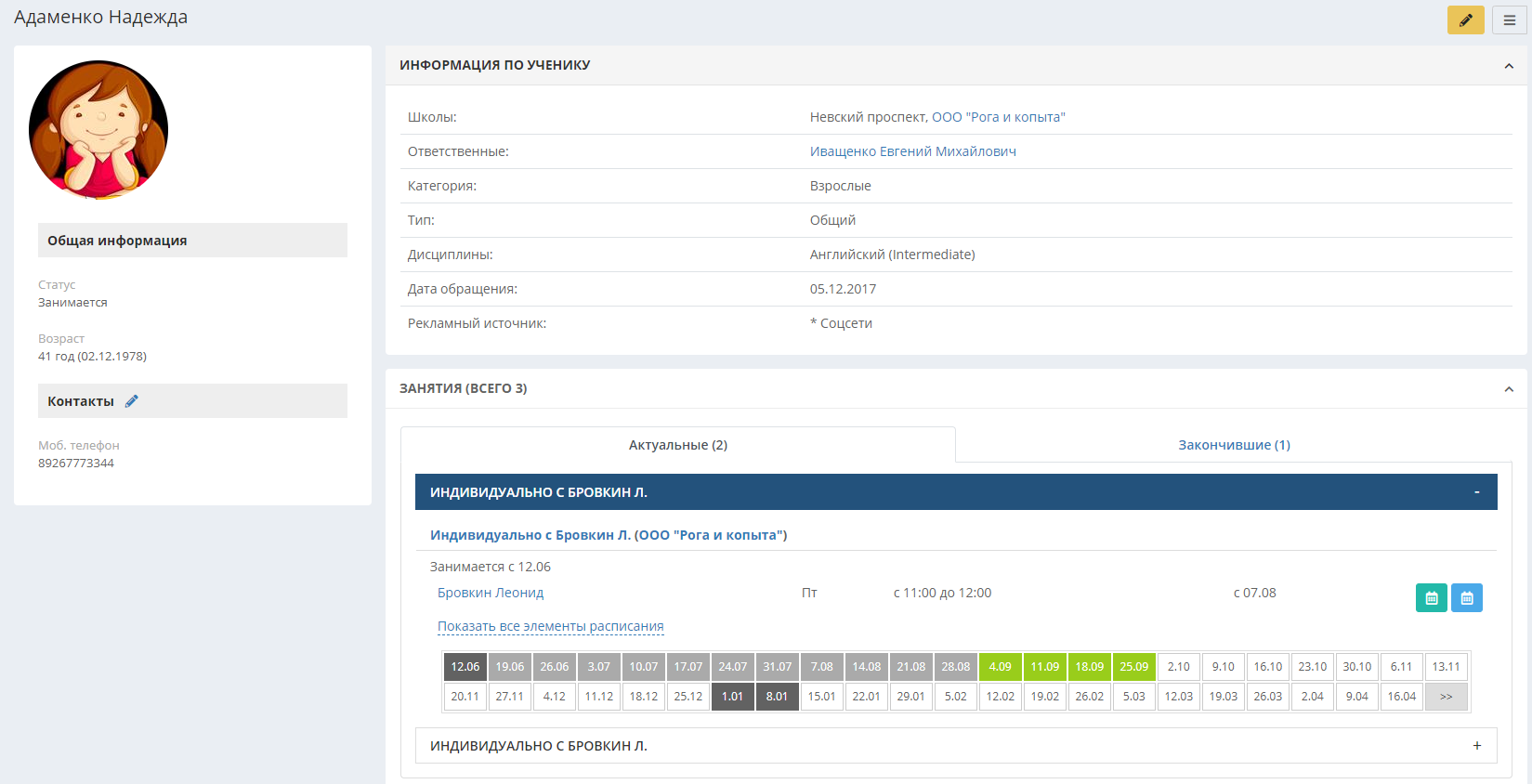
Раздел «Файлы» содержит два пункта.
1. Мои – файлы, прикреплённые в карточке контактного лица сотрудником школы.
2. Компании – файлы, прикреплённые в карточке компании сотрудником школы.
Кроме того, контактное лицо может загружать файлы в эти разделы на своё усмотрение. Это могут быть документы (office, pdf) или изображения (png, jpg).